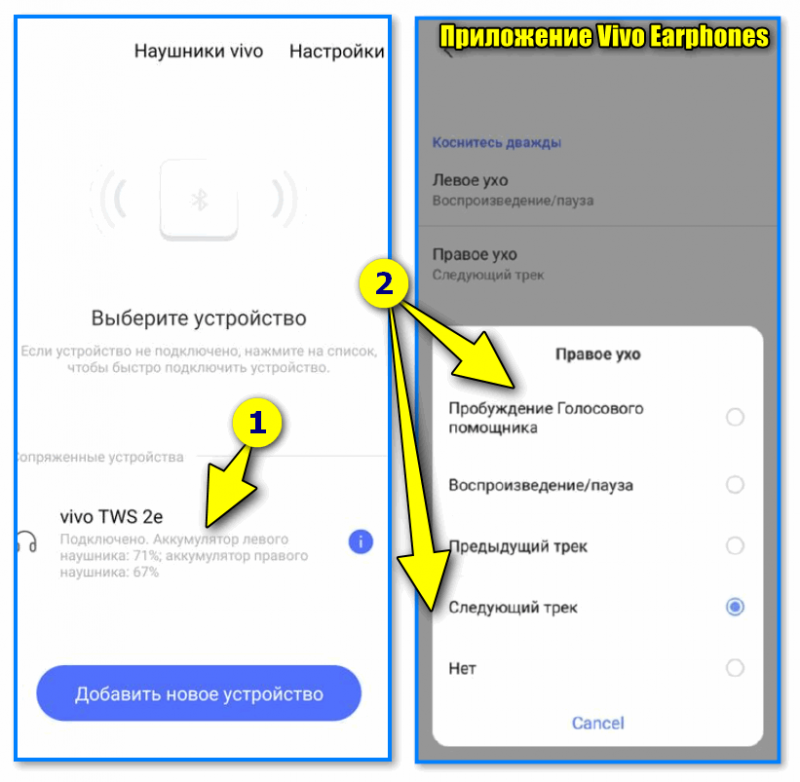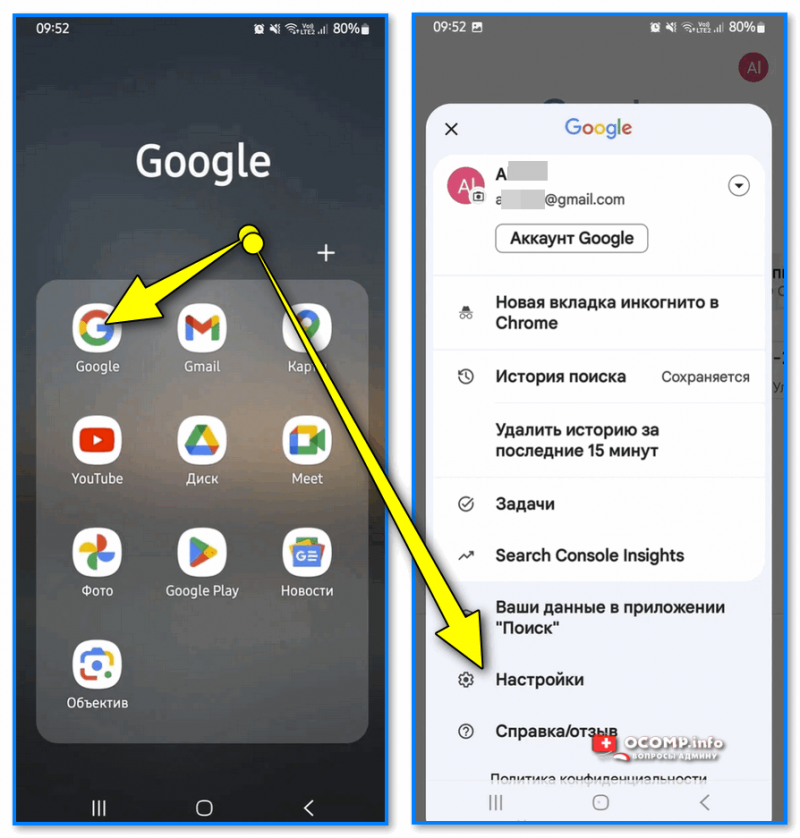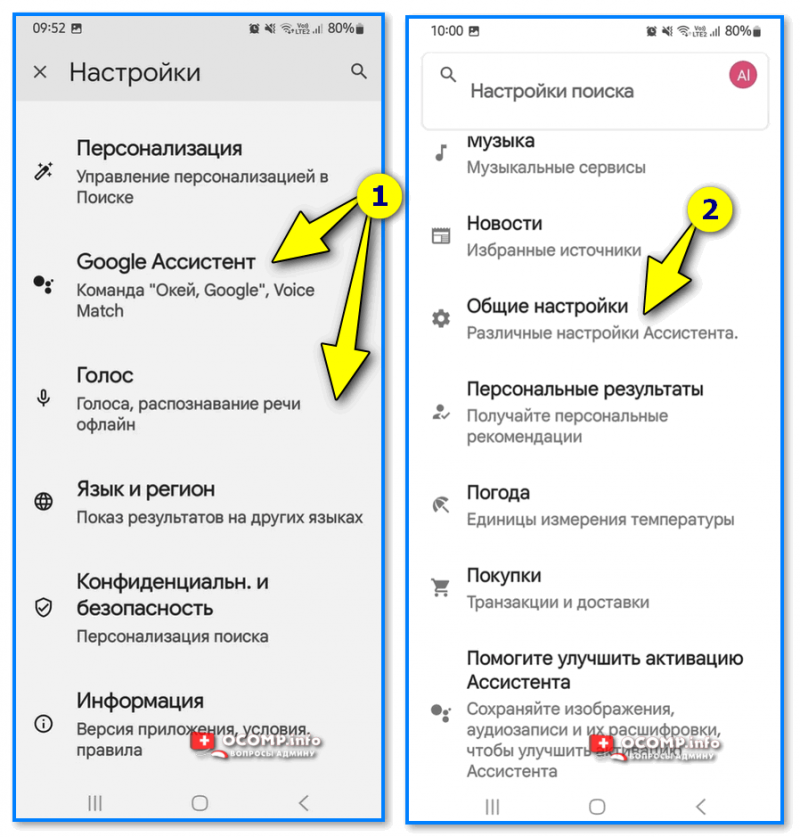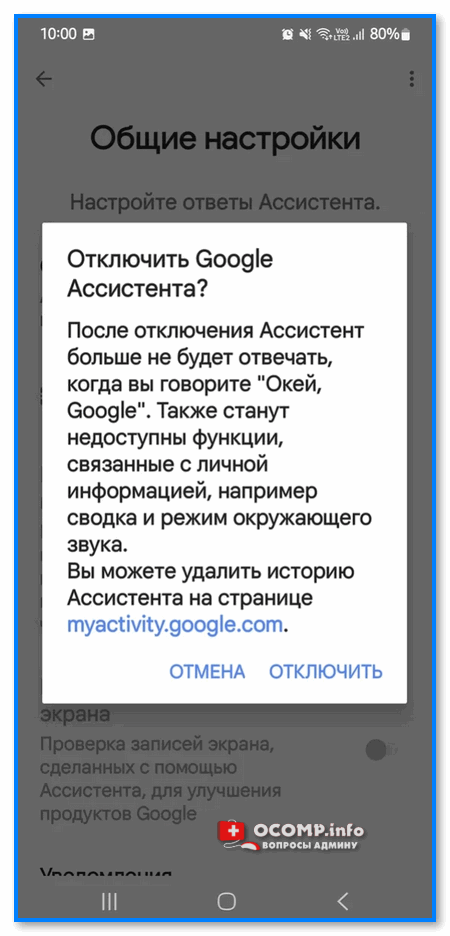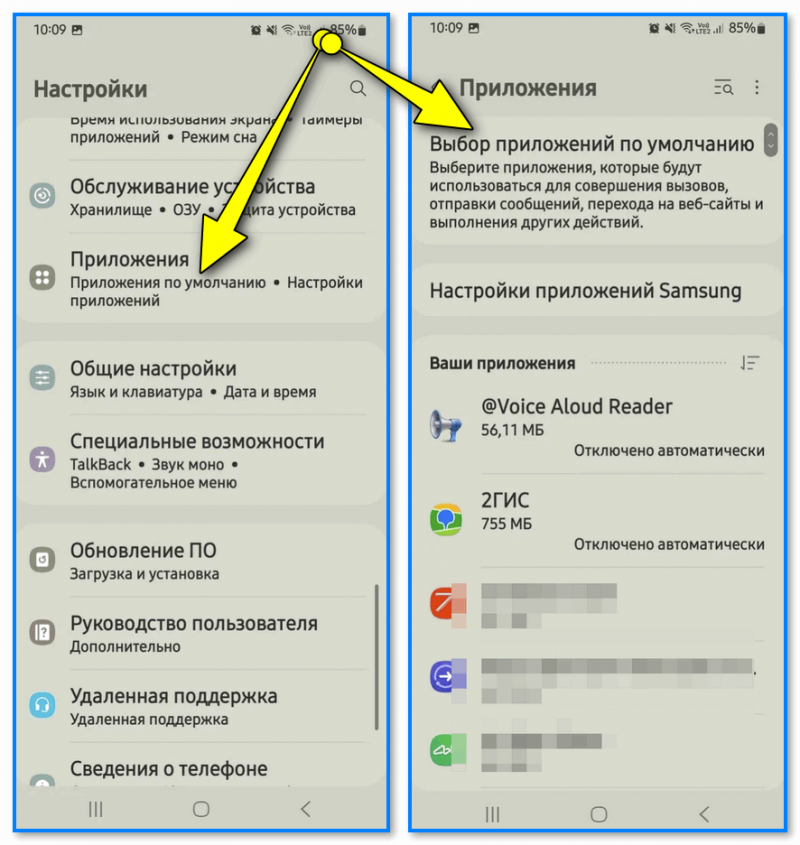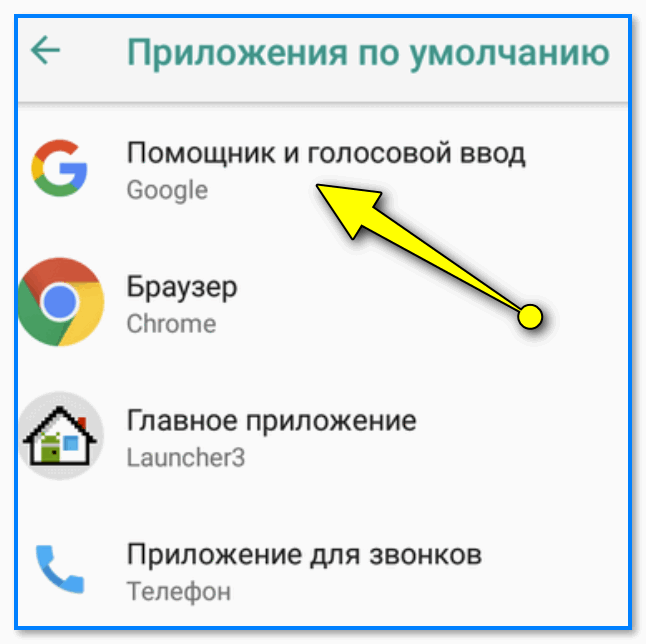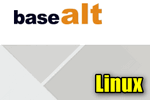 Установка Альт Линукс (alt linux) + мини-обзор ОС (кстати, возможно она скоро станет ...
Установка Альт Линукс (alt linux) + мини-обзор ОС (кстати, возможно она скоро станет ...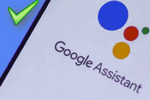
Доброго времени!
Вроде бы голосовой помощник от Google — вещь в некоторых случаях крайне полезная, удобная, а в некоторых — откровенно мешается, и не нужна в принципе...
Типовая ситуация: слушаешь какой-нибудь ролик, подкаст, музыку — и внезапно "появляется" помощник от Google... Приходиться его закрывать и снова нажимать на кнопку воспроизведения. Разумеется, эти "микро-паузы" из-за случайных вызовов могут сильно раздражать... 🤨
Собственно, в сегодняшней небольшой заметке пару слов о том, как его отключить (чтобы не мешался и не досаждал).
📌 Кстати!
Если вам не нравиться именно сам Google-ассистент (а не сама идея о вирт. помощнике) — то можно подкл. какой-нибудь его аналог, благо, что выбор большой...
*
Отключение Google-ассистента
📌 Во-первых, если речь идет о беспроводных наушниках — то для начала необходимо обратить внимание на их "родное" приложение. Например, у производителя Vivo в приложении "Vivo Earphones" есть возможность для каждого наушника задать действие при нажатии — например, вместо запуска и пробуждения ассистента можно либо откл. вовсе всякое действие, либо установить включение следующего трека. Удобно?!
См. скрин ниже. 👇👇
*
📌 Во-вторых, чтобы ассистент Google был полностью недоступен не только с конкретных наушников, но и вообще - необходимо запустить приложение "Google" и перейти в его настройки (см. скрин ниже). 👇
После открыть раздел "Google ассистент" и перейти во вкладку общих настроек (на некоторых аппаратах она называется как "Основные параметры"). 👇
В этой вкладке можно будет передвинуть ползунок в режим выкл. - а затем согласиться на изменения. Всё, ассистент с этого момента должен быть отключен! 👌
*
📌 В-третьих, иногда, после откл. ассистента, телефон может всё еще пытаться активировать его при нажатии на соотв. кнопки вызова, но происходить ничего не будет (т.к. он уже был нами откл.). Чтобы "убрать" этот момент — откройте настройки Android и перейдите в раздел "Приложения \ приложения по умолчанию".
В этом разделе должен быть указан помощник по умолчанию — следует его просто переключить в режим "Нет" (т.е. отключить его вызов в принципе...). См. скрины ниже. 👇
Вот, собственно, и всё... Теперь ассистент вас беспокоить не должен, и случайно прерывать треки при прослушивании тоже... 👌
*
Дополнения по теме можно оставить в форме комментариев ниже. За сим откланяюсь, удачи!
👋
Другие записи: